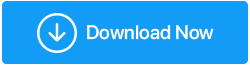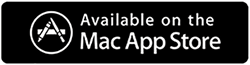Cómo abrir y extraer archivos RAR en Mac
Publicado: 2022-01-18Los archivos a menudo se comprimen antes de enviarse a Internet. Ya sea enviando archivos grandes como adjuntos de correo electrónico o extrayendo los archivos de un paquete como en el caso del software, RAR es una de las opciones más populares. Sin embargo, a diferencia de Windows, los usuarios de macOS a menudo enfrentan el dilema de cómo abrir archivos .rar en Mac. En esta publicación, veremos algunas de las mejores formas de descomprimir y abrir archivos .rar en Mac.
Al final, también veremos algunas de las preguntas comunes que tienen los usuarios con respecto a los archivos .rar.
Lea también: Las mejores alternativas gratuitas de WinZip
¿Qué son los archivos RAR?
Un archivo RAR significa archivo comprimido Roshal Archive. Es un contenedor de datos que contiene más de un archivo y necesita una utilidad para abrirse. Puede almacenar documentos, imágenes, archivos .exe (como en el caso de cualquier programa de software) o cualquier otro archivo. Si bien algunos archivos RAR se pueden extraer tal cual, otros están protegidos con contraseña.
Echemos un vistazo a un escenario:
Recientemente formateé mi Mac y, sin saberlo, borré algunas imágenes, software y documentos importantes. Afortunadamente, un colega mío tenía los mismos archivos. Le pedí que compartiera los archivos conmigo. Él comprimió esos archivos en formato RAR y me envió un correo electrónico. Ahora estoy buscando formas de abrir archivos RAR en Mac. Por favor sugiera uno.
¿Las mejores formas de abrir o descomprimir archivos RAR en macOS?
– Extraer Mac .rar en línea
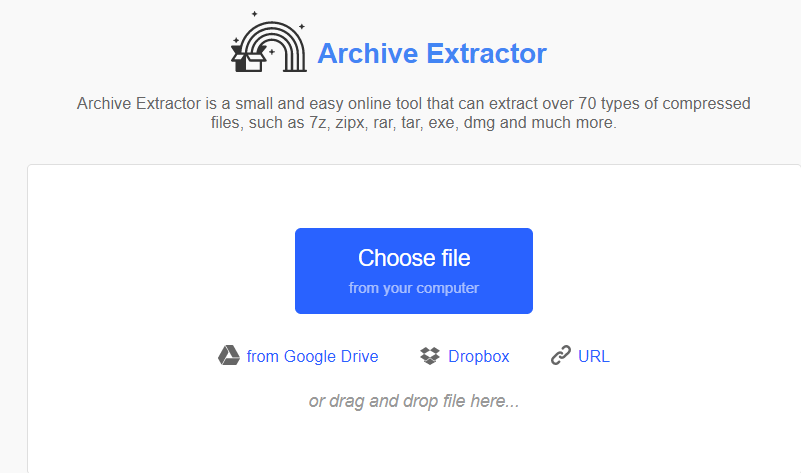
Primero abordemos una manera fácil de extraer archivos .rar en Mac que consiste en extraer archivos RAR en Mac. Para este método, no tendrá que gastar ningún centavo extra, y podrá llevar a cabo este método incluso mientras viaja. La desventaja aquí es que extraer y abrir archivos RAR en línea puede resultar útil cuando pretende extraer algunos archivos. Archive Extractor , por ejemplo, es una excelente manera de extraer archivos .rar. La forma más sencilla es dirigirse primero al sitio web y luego arrastrar y soltar el archivo desde una ubicación en Mac y en unos momentos, podrá desarchivar su archivo.
Archive Extractor es capaz de extraer 70 tipos de archivos comprimidos como zipx, rar, 7z, tar, dmg, exe y muchos otros.
– Utilice un desarchivador de terceros para Mac
Para extraer y abrir archivos RAR en Mac, puede utilizar una utilidad de desarchivado de terceros. Si está buscando algunas opciones, aquí hay una lista de algunos de los mejores archivadores y desarchivadores para Mac. Demostremos cómo puede abrir archivos RAR en Mac con la ayuda de Cisdem Unarchiver, que es una de las mejores y más recomendadas utilidades de desarchivado para Mac. Ya hemos enumerado sus características en el enlace mencionado anteriormente. Para abrir archivos RAR en Mac usando Cisdem Unarchiver –
1. Descargue, ejecute e instale Cisdem Unarchiver
2. Desde la barra de menú, haga clic en el botón + Agregar . Ahora puede ver todos sus archivos RAR en la ventana del lado izquierdo.
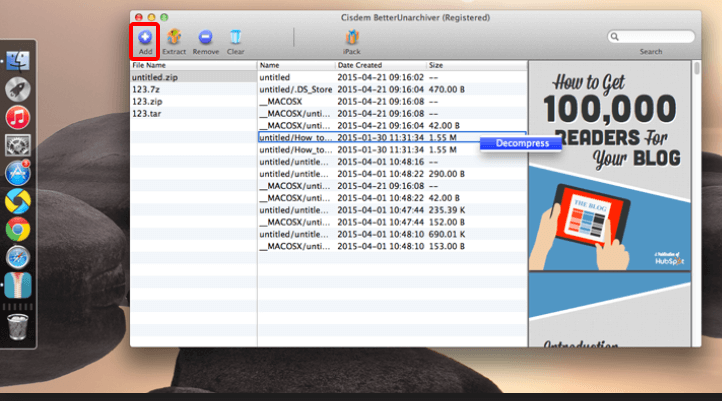
3. Simplemente haga clic en un archivo RAR y su contenido se enumerará en el lado derecho desde donde incluso puede obtener una vista previa
4. Para desarchivar, haga clic en el archivo y luego haga clic en el botón Extraer de la parte superior
Fácil, ¿verdad? Ahora tendrá todos los archivos extraídos en la ubicación deseada desde donde podrá acceder a ellos fácilmente. Cisdem Unarchiver está disponible como extractor RAR gratuito y de pago para Mac.

– Use la terminal para extraer archivos .rar en Mac
Este paso es para aquellos usuarios de macOS a los que les gusta trabajar con la Terminal y no se dejan intimidar fácilmente por la línea de comandos:
En primer lugar, encienda la terminal presionando la combinación de teclas CMD + Espacio y luego agregue herramientas de desarrollador a su Terminal ingresando el comando xcode-select -install .
Ahora, instala el administrador de paquetes desde Homebrew .
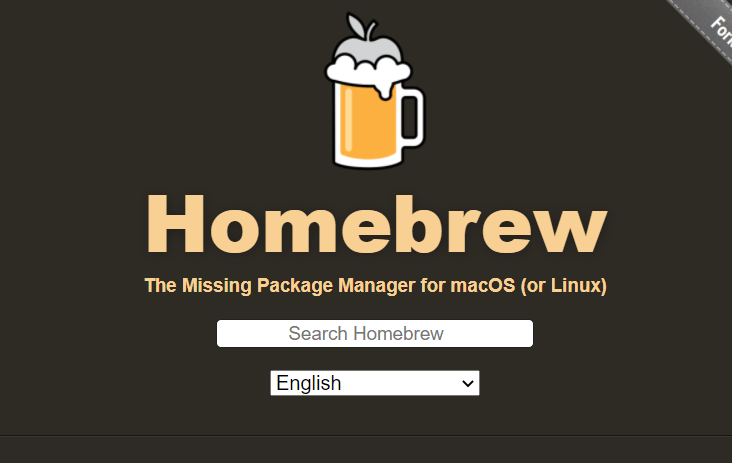
Al momento de escribir esta publicación, el comando para la instalación es – /bin/bash -c “$(curl -fsSL https://raw.githubusercontent.com/Homebrew/install/HEAD/install.sh )”
Le recomendamos encarecidamente que copie y pegue el comando que se encuentra en el sitio web oficial. A continuación, ingrese este comando para instalar la utilidad de desarchivado:
brew instalar unrar
Una vez que el elemento unarchiver esté instalado, escriba unrar . Luego, ubique su carpeta para el archivo RAR que desea descomprimir o abrir y luego arrástrelo y suéltelo en la terminal. Los archivos RAR descomprimidos estarán disponibles en la carpeta de usuario de su Mac.
Preguntas frecuentes
¿Cuál es el mejor extractor y cremallera RAR para Mac?
Ya hemos enumerado algunos de los mejores extractores de RAR en el blog, como Cisdem Unarchiver. Si usa otra utilidad de extracción de RAR y cree que tiene más funciones, compártala con otros lectores para que puedan mejorar su productividad.
¿Son seguros los archivos RAR?
Los archivos RAR son como cualquier otro archivo. A menos y hasta que los descargue de un sitio web inseguro e injustificado, puede estar seguro de que el archivo que ha descargado es seguro. Puede abrir de forma más segura un archivo RAR en Mac utilizando uno de los métodos que hemos mencionado anteriormente.
¿Puedo comprimir un archivo RAR en Mac?
La mayoría de los desarchivadores también funcionan como herramientas de compresión. Por ejemplo, puede usar herramientas como Cisdem Unarchiver y WinZip para comprimir y descomprimir archivos.
¿Puedo extraer archivos RAR en línea?
Sí tu puedes. Incluso si tiene un desarchivador de terceros en su Mac, el simple conocimiento de usar una herramienta en línea puede resultarle útil cuando, por ejemplo, no tiene su dispositivo macOS con usted y tiene que abrir o descomprima archivos RAR en otra Mac o cualquier otra plataforma.
¿Cuáles son las posibles razones que me impiden abrir un archivo RAR?
A veces, lo que sorprende a los usuarios es cuando intentan abrir o descomprimir RAR en Mac y simplemente no pueden. Si ese es su caso, puede intentar actualizar su sistema operativo o dejar que las aplicaciones atraviesen el cortafuegos. Por último, pero no menos importante, puede volver a descargar el archivo comprimido o volver a instalar la utilidad de desarchivado.
Terminando
Esperamos que ahora no tenga problemas para descomprimir o abrir archivos RAR en Mac. Háganos saber a nosotros y a otros lectores cuál es el único método que utiliza a menudo para abrir archivos RAR en Mac. También le recomendamos que revise algunas preguntas frecuentes que surgen en la mente de los usuarios al extraer archivos RAR en Mac.